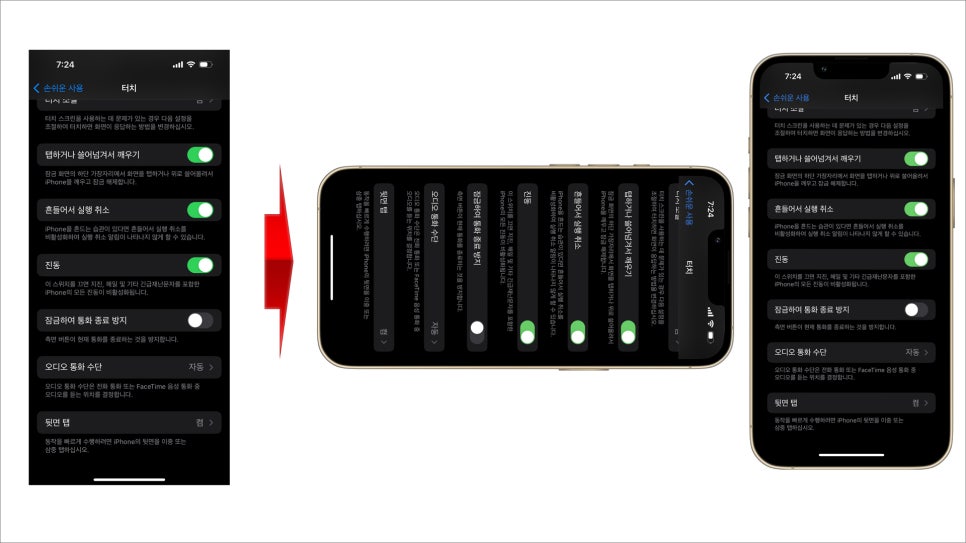아이폰 스크린샷 이미지 mockuphone에서 목업 프레임 씌우기
아이폰 스크린샷 이미지
mockuphone에서
목업 프레임 씌우기

오늘은 몇분의 이웃님들께서 카이티스의 스마트폰 관련 포스팅 글을 보며 스크린샷 화면캡쳐 이미지에 폰 목업 테두리를 어떻게 웠는지에 대한 질문이 오곤 한다. 사실 카이티스도 다른 이웃분들이 스마트폰 프레임을 캡쳐이미지에 합성한 것을 보고 포토샵으로 작업하지 않았을까? 하는 생각에 포샵으로 만들어왔다.
이웃분들이 질문을 주시고 좀더 쉽게 스마트폰 목업 프레임을 화면캡쳐 이미지에 씌우는 방법을 찾다보니, 아이폰 같은경우에 mockuphone라는 사이트에서 몇번의 클릭만으로 고화질의 이미지를 만들 수 있다는 것을 알게 되었다.
하지만 아쉬운점은 아이폰13 pro까지의 목업프레임만 씌울 수 있고 아이폰 14이미지에대한 업데이트는 없다는 것이다. 그래도 단순히 스크린샷만 올리는것보다 스마트폰 테두리를 합성하여 이미지를 올리는것을 원한다면 지금부터 mockuphone 사이트 사용방법을 알아두길 바란다.
MockUPhone 사이트 접속
오늘은 아이폰 스크린샷 테두리를 합성을 하는 사이트에 대한 이야기 이고, 이는 PC에서 여러장의 스크린샷을 한번에 합성을 해주는 곳이다. 다음시간에는 갤럭시 관련 어플도 소개 해볼 예정이다.
1. 검색창에 " mockuphone" 검색
2. 제일 상단에 보이는 사이트로 접속한다.
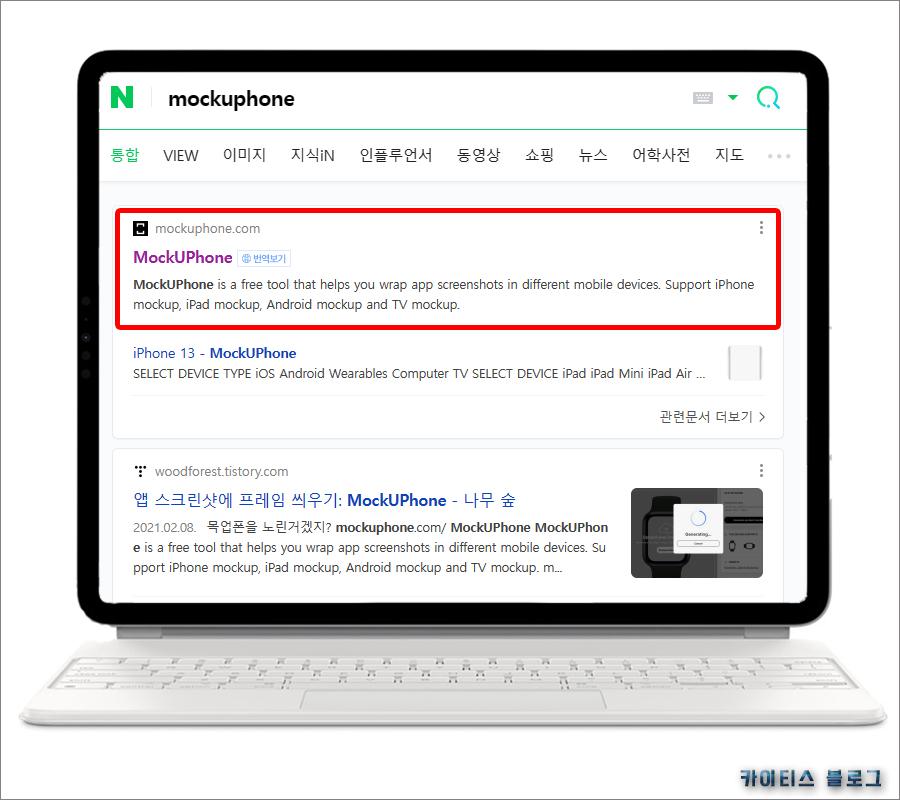
아이폰 스크린샷에 아이폰 테두리 프레임을 씌우기 위해서 많은분들이 사용하는 사이트다. 그런데 아쉽게도 최신 업데이트가 iPhone 13까지다. 그렇다보니 만약 합성을 하고자 한다면 아이폰14 사용자는 본인의 폰 보다 낮은 등급의 프레임으로 합성을 해야한다.
3."other laptop....." 버튼 클릭!
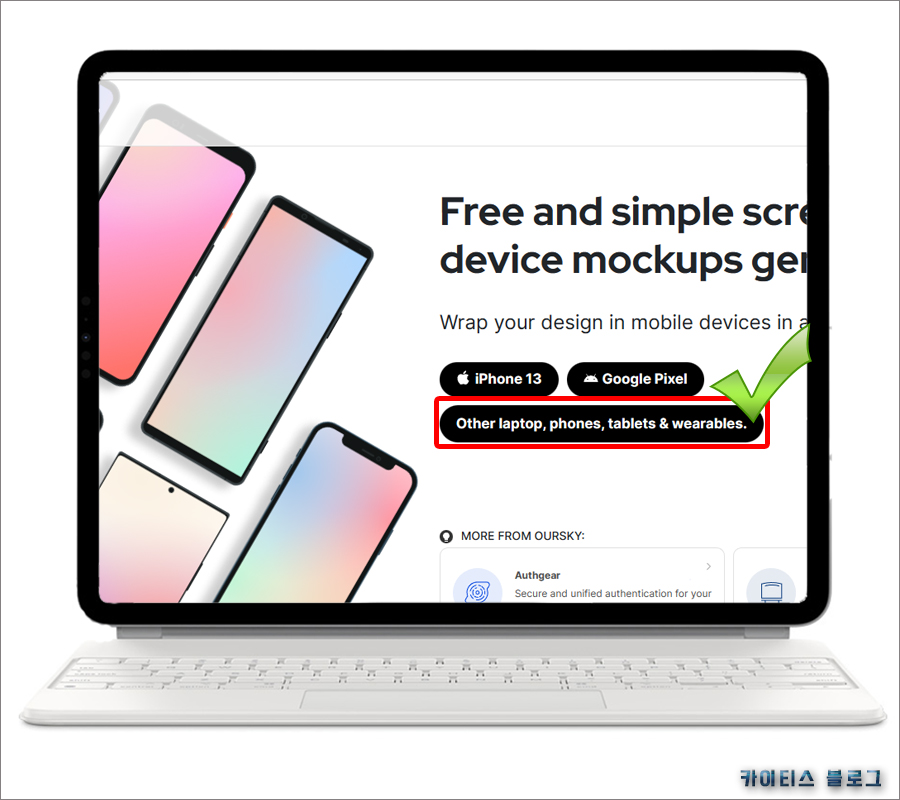
mockuphone 사이트에는 아이폰 목업 프레임만 있는것이 아니라 다른 애플기기들에 대한 목업테두리도 있다. 또한 안드로이드 기반의 Galaxy, Google Pixel, Moto, HTC One, One Plus 등의 목업도 있으니 참고하길 바란다. 웨어러블은 애플워치만 있다. 기타 컴퓨터와 TV도 있는데 사용할 만한 프레임이 있다면 사용해도 좋을 듯 하다.
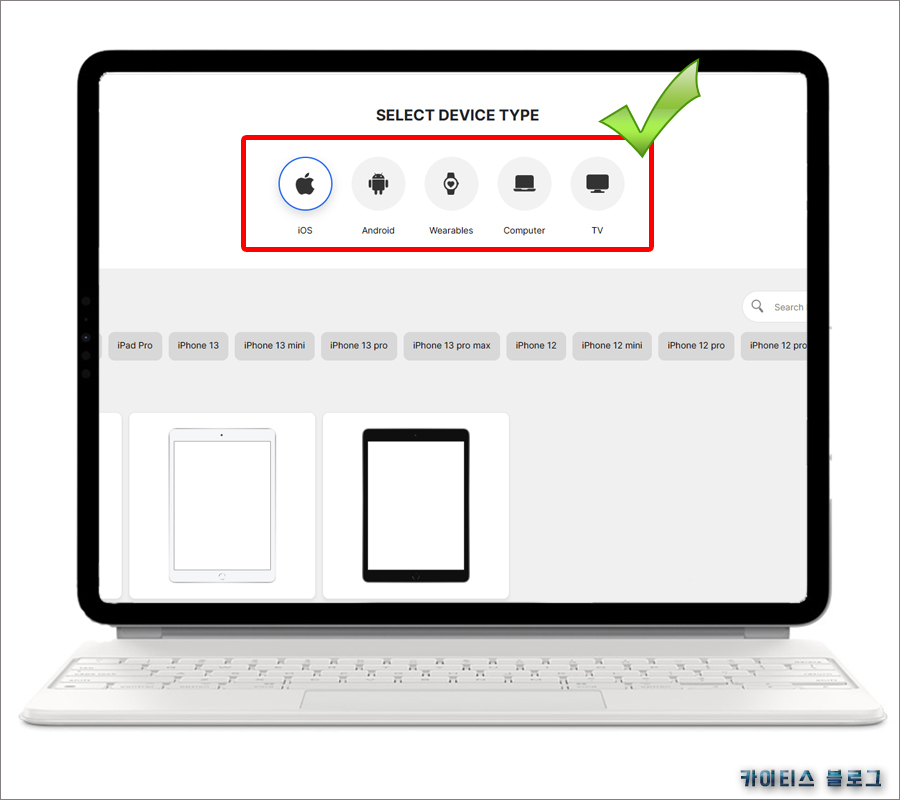
카이티는 가끔 아들이 가지고 있는 아이폰14PRO로 스크린샷을 찍어서 아이폰14 프로 프레임을 합성하여 포스팅에 이미지를 올린다. 하지만 만약 MOCKUPHONE사이트를 이용한다면 표토샵처럼 불편한 작업을 하지 않아도 되지만 프레임은 낮은 단계의 폰프레임을 사용해야 한다.
4. 원하는 아이폰 Mock Up 프레임 선택
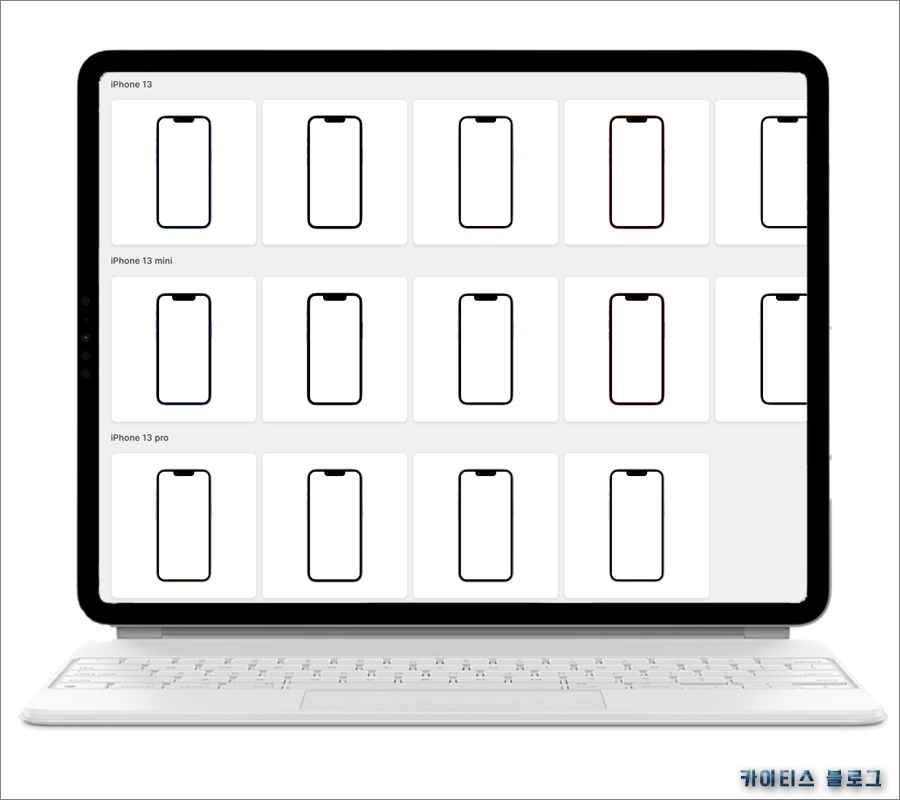
아이폰 목업 테두리는 색상별로 나누어져 있으니, 만약 스마트폰 기종이 맞는다면 색상도 고려해서 선택하면 된다. 혹시 상위버전의 아이폰이라서 맞는 기종이 없더라도 화면캡쳐이미지는 왠만한 하위기종 프레임에 합성이 가능하기 때문에 큰 신경이 쓰이지 않는다면 사용해보자!
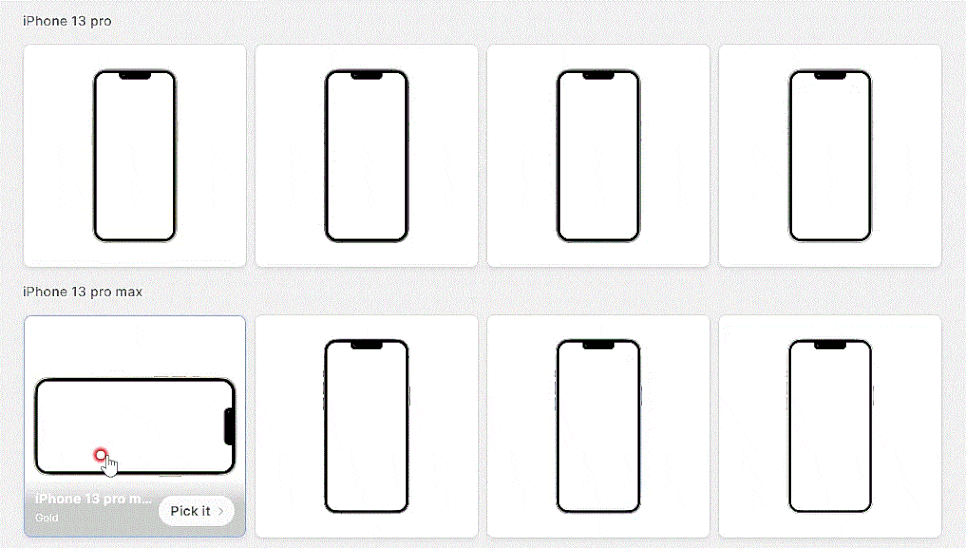
카이티스는 테스트를 하기위해 아이폰13 프로 프레임을 선택하고 여기에 아이폰14 프로 스크린샷 이미지를 씌어보려고 한다.
5."BrowseFiles" 클릭!
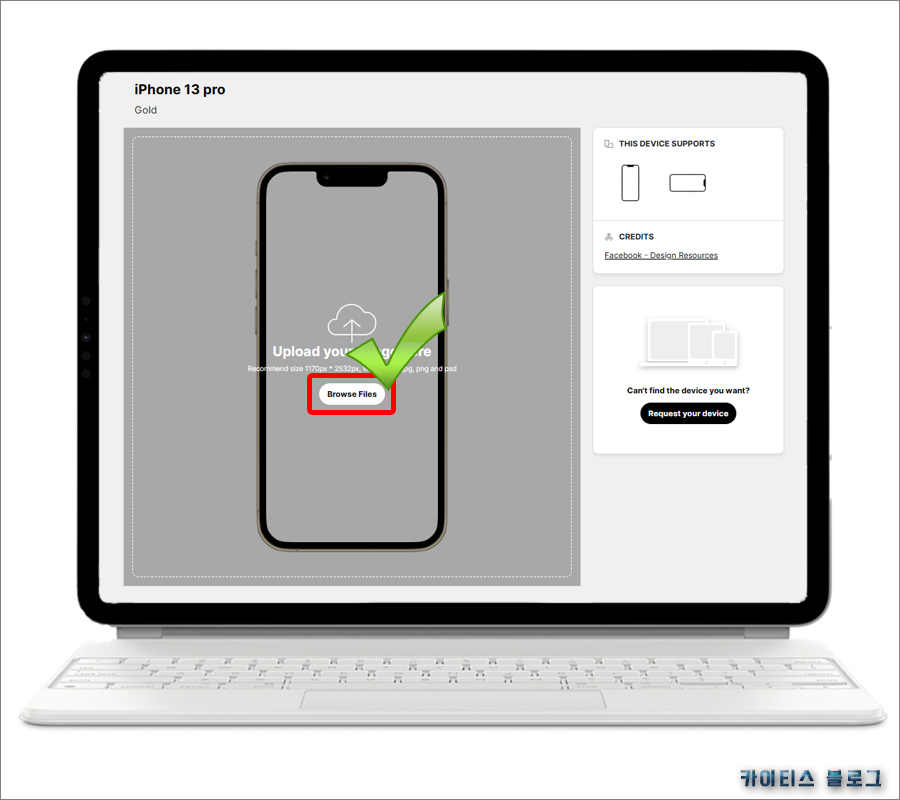
일단 파일을 선택하기전에 아이폰에서 화면캡쳐 한 이미지들을 pc에 옮겨두어야 한다. 보통 블로그를 하는 분들이라면 그날 쓰기위한 주제를 이름으로 한 폴더에 이미지를 저장해 둘 것이다. 파일찾기를 눌러서 그 폴더로 이동하여 프레임을 씌우고자 하는 스크린샷 이미지를 선택한다.
6.스크린샷 이미지 선택하기
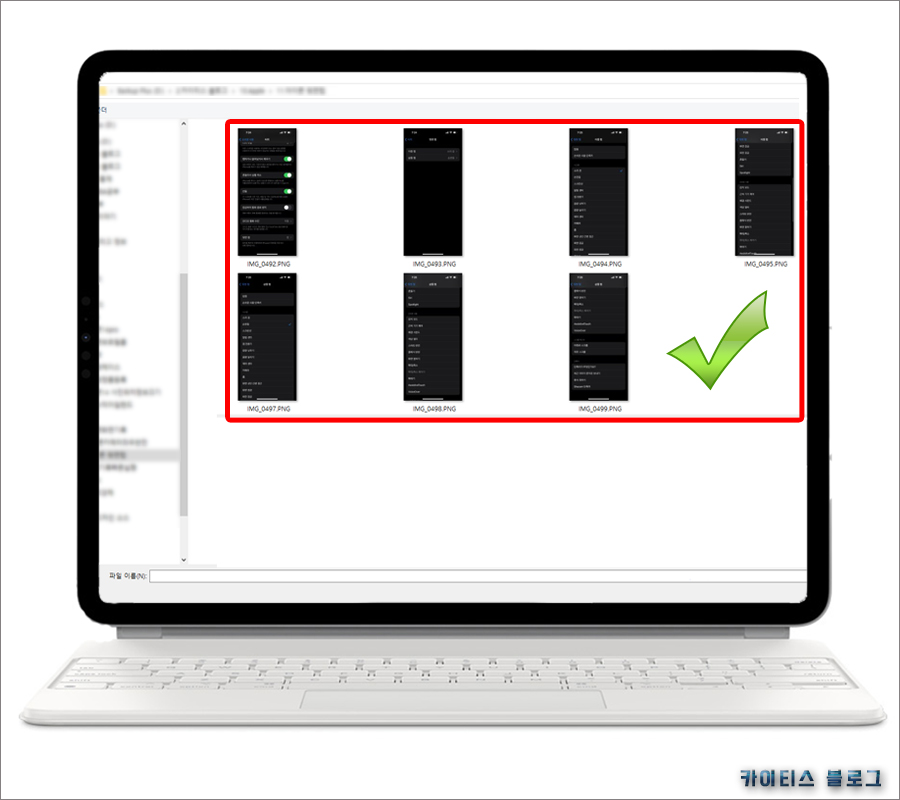
아이폰 프레임 씌우기를 할 화면캡쳐 이미지는 한장이 아닌 여러장을 한꺼번에 선택하여 합성을 할 수 있다. 선택한 파일은 목업 프레임 이미지 오른쪽에 FILE UPLOADED에 표시가 되며 이상이 없다면 파일명 마다 오른쪽에 녹색 꺽음표가 표시 된다.
7. Generate product mockups 클릭
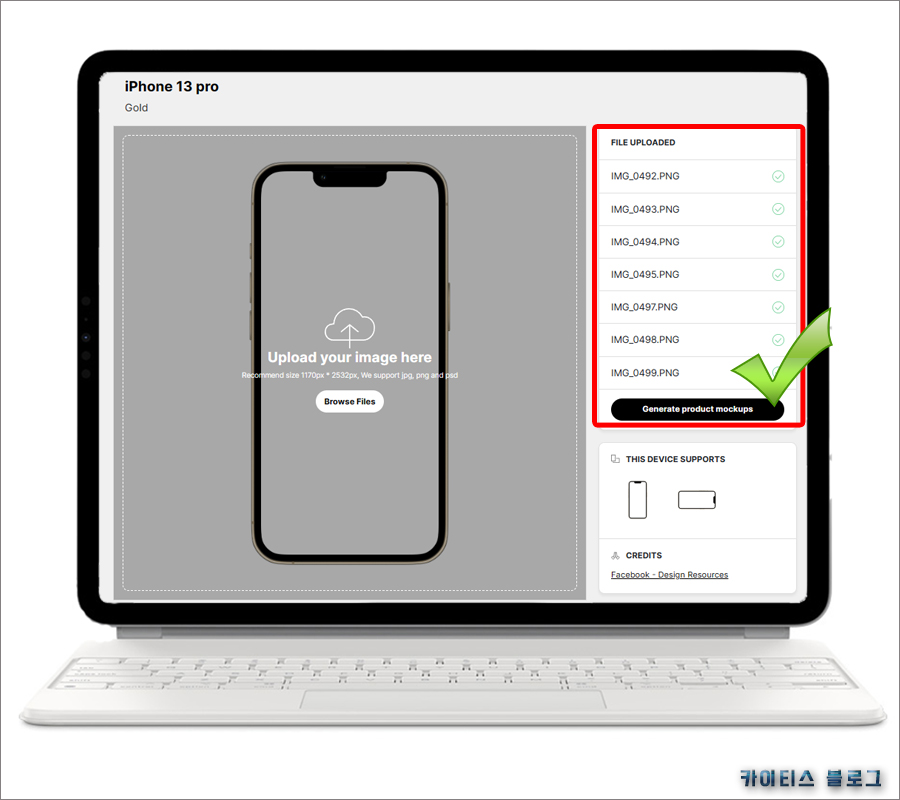
선택한 아이폰14프로 스크린샷 이미지를 아이폰13프로 목업 프레임에 합성하는 중이다. 잠시 기다리면 완료가 되는데 가로방향과 세로방향의 두가지 모드로 이미지가 합성이 된다.
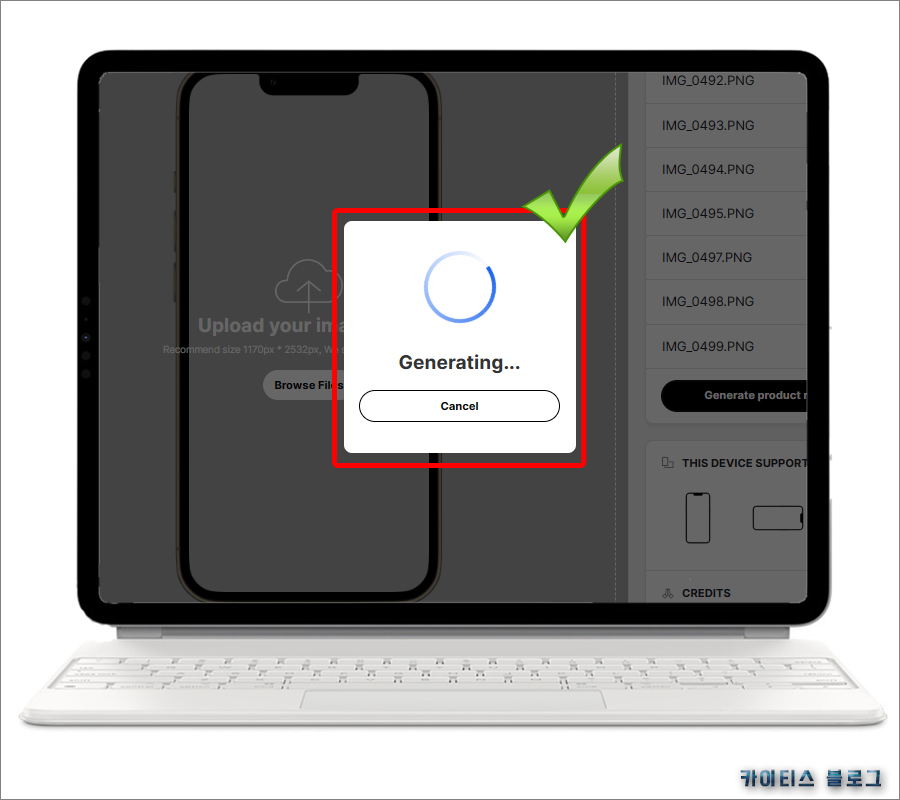
아이폰 목업 테두리 합성이 완료가 되면 Completed와 함께 아래 Download my mockups 버튼이 보인다. 여기를 클릭하여 합성 된 이미지를 pc로 다운로드 받으면 된다.
8.Download my mockups 버튼 클릭!
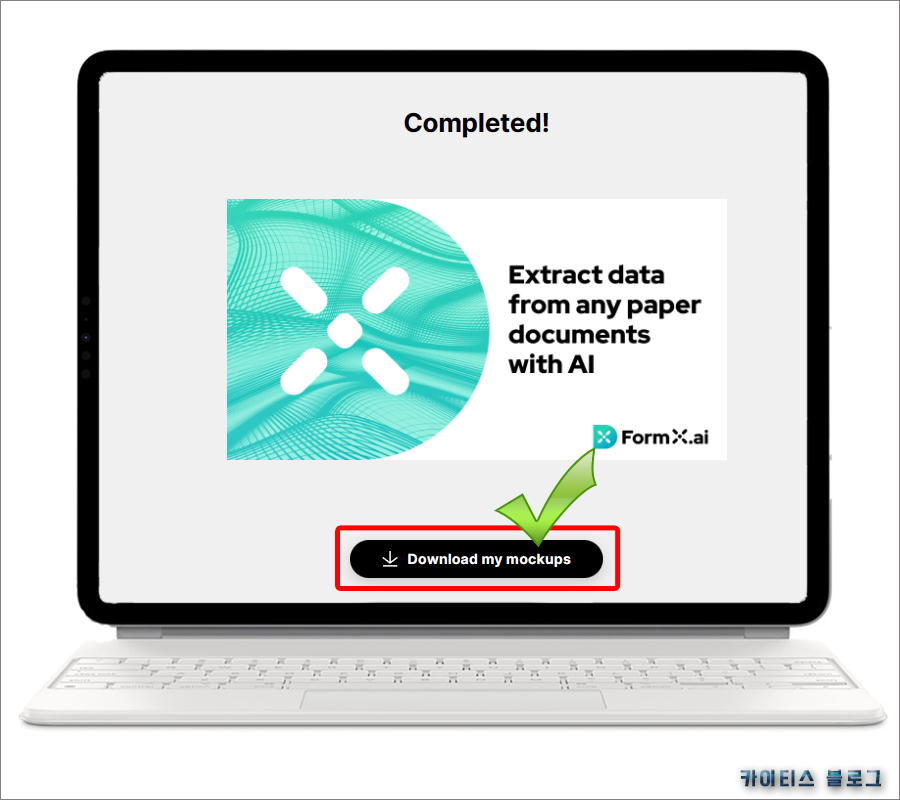
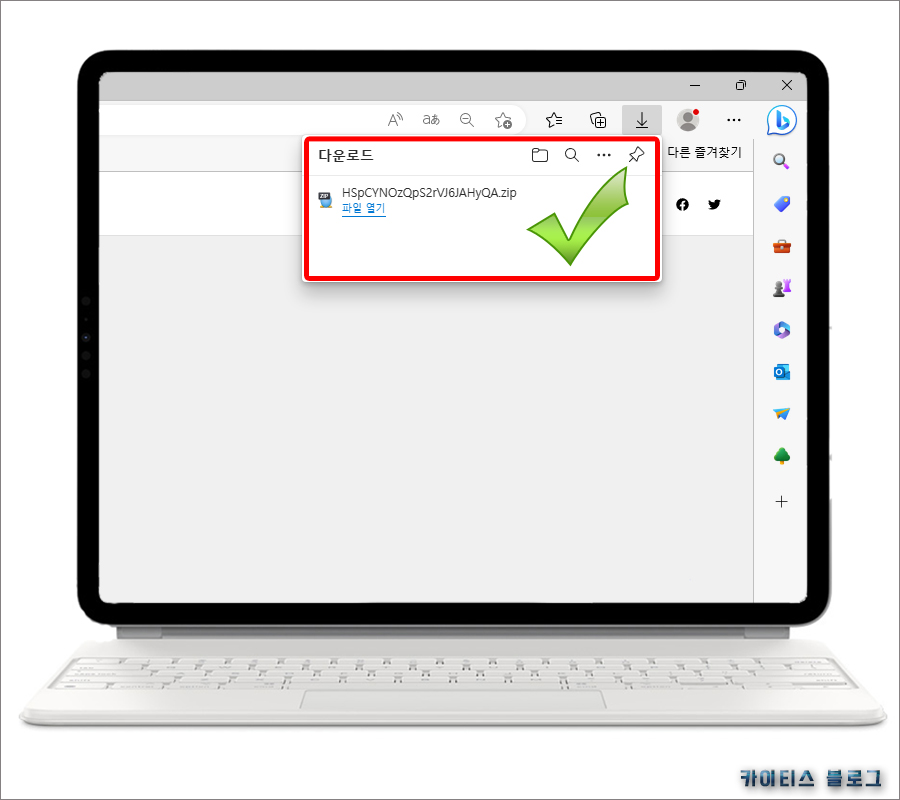
다운로드 받은 파일은 압축이 되어있으므로 pc에서 압축파일을 풀어 확인이 가능다. 아래 그림처럼 여러장의 아이폰14프로 스크린샷 이미지를 한번에 mockuphone 사이트에서 아이폰13 프로 목업 테두리를 합성하여 완성시켰다.
9.다운로드 받은 파일 압출풀기
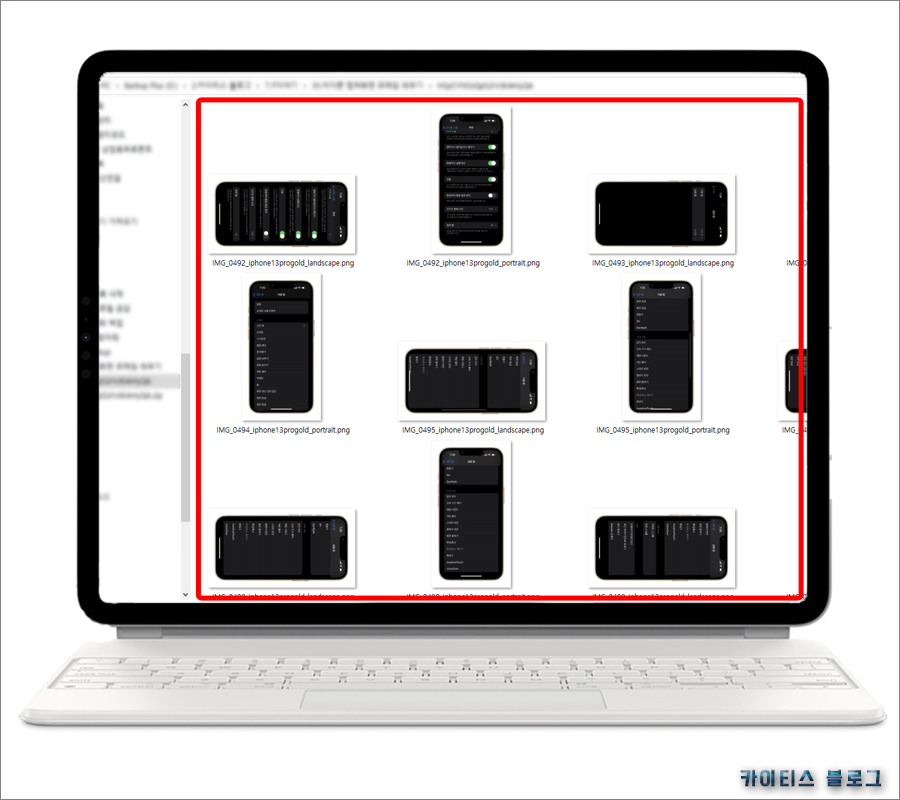
아이폰 화면캡쳐 이미지를 아이폰 목업 프레임을 자동으로 씌운 모습이다. 화질도 엄청 좋다. 다만 최신 아이폰 업데이트가 되어있지 않아서 아이폰 14 PRO가 없는것이 아쉽다.